Obsah
Pri práci s požičanými úvermi musíme vypočítať výšku úrokov alebo kapitálu, ktorý musíme za tento úver zaplatiť. Úroky z úveru môžeme v programe Excel ľahko vypočítať pomocou zabudovaných finančných funkcií s názvom PMT, IPMT, PPMT a CUMIPMT V tomto článku vám ukážem, ako pomocou týchto funkcií vypočítať úrok za dané obdobie, úrok v danom roku a úrokovú mieru.
Stiahnite si cvičebnicu
Stiahnite si túto cvičebnicu a precvičte si úlohu počas čítania tohto článku.
Výpočet úrokov.xlsx5 vhodných metód na výpočet úrokov z pôžičky v programe Excel
Predpokladajme scenár, v ktorom máme pôžičku vo výške 5000 USD. Ročná úroková sadzba pôžičky je 4 % p. a. Pôžička bola poskytnutá na 5 rokov. Z týchto daných údajov potrebujeme vypočítať úrok. V tejto časti sa budeme zaoberať piatimi rôznymi metódami výpočtu úroku z pôžičky v programe Excel.
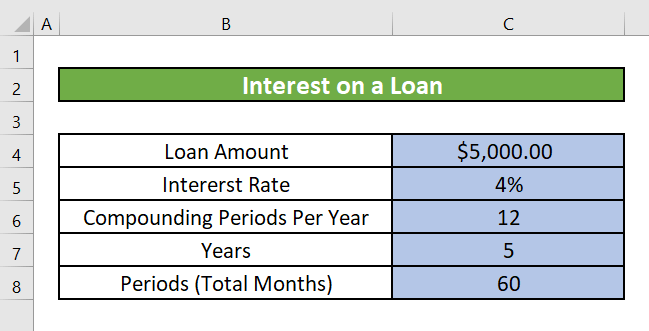
1. Vypočítajte si fixnú splátku úveru za každý mesiac alebo rok
Môžete použiť funkcia PMT na výpočet fixného úroku z pôžičky v programe Excel za určité obdobie.
Úvod do funkcie PMT
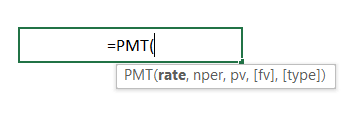
Cieľ funkcie:
Vypočíta splátku úveru na základe konštantnej splátky a konštantnej úrokovej sadzby.
Syntax:
=PMT(rate, per, nper, pv, [fv], [type])
Vysvetlenie argumentu:
| Argument | Povinné/voliteľné | Vysvetlenie |
|---|---|---|
| Hodnotenie | Požadované | Úroková sadzba za obdobie. |
| Nper | Požadované | Celkový počet splátok úveru. |
| Pv | Požadované | Súčasná hodnota alebo celková suma, ktorú má teraz hodnota série budúcich platieb. Známa aj ako istina. |
| Fv | Voliteľné | Budúca hodnota alebo zostatok hotovosti, ktorý chcete dosiahnuť po vykonaní poslednej platby. Ak nevložíme hodnotu fv, bude sa predpokladať, že je rovná 0 (napríklad budúca hodnota úveru je 0). |
| Typ | Voliteľné | Číslo 0 alebo 1. Označuje čas, kedy sú platby splatné. Ak je typ vynechaný, predpokladá sa, že je to 0. |
Parameter návratu:
Splácanie úveru je založené na konštantných splátkach a konštantnej úrokovej sadzbe.
Krok 1:
- Naším prvým krokom je vybrať bunku, v ktorej chceme mať celkovú splátku za určité obdobie. Vyberieme bunku C10 na výpočet celkovej splátky za mesiac.
- Teraz si zapíšeme PMT vzorec v tejto bunke.
=PMT(C4/12, C7, C8) 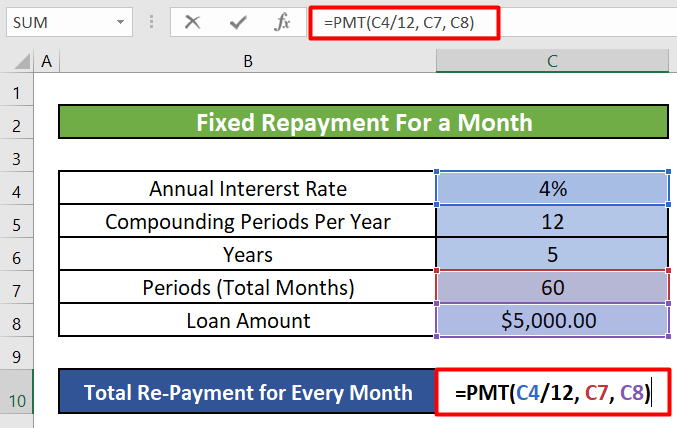
Rozdelenie vzorca:
- C4 = Rate(Prvý argument) = ročná úroková sadzba = 4%
Keďže počítame fixnú splátku za mesiac, vydelili sme ju počtom mesiacov v roku, 12 .
- C7 = Npr(Druhý argument) = Celkový počet platieb = 60
Na splatenie pôžičky máme 5 rokov. 5 rokov je spolu (5X12) = 60 mesiacov
- C8 = Pv(Tretí argument) = Celková výška úveru alebo istiny = $5,000
Krok 2:
- Po kliknutí na VSTÚPIŤ , dostaneme pevnú sumu, ktorú máme platiť každý mesiac, alebo pevnú mesačnú splátku. Táto suma je rovnaká pre každý mesiac. Zahŕňa časť kapitálu alebo istiny a tiež sumu úrokov, ktorú musíme zaplatiť v prvom mesiaci.
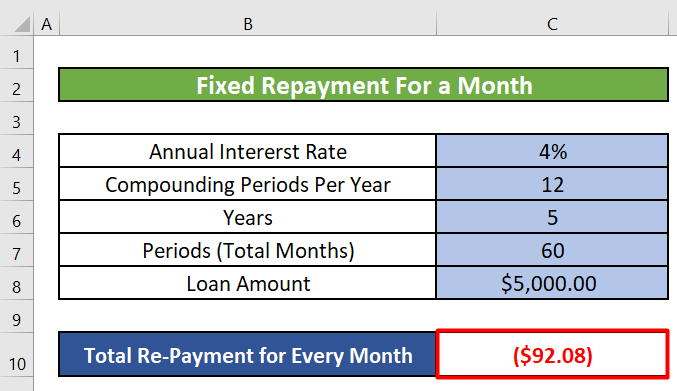
Krok 3:
- Môžeme tiež vypočítať fixnú splátku pre každý rok Na výpočet výšky splátky, ktorú treba každý rok zaplatiť, musíme použiť nasledujúci vzorec.
=PMT(F4, F6, F8) - Ako vidíme, nemusíme rozdeľovať ročná úroková sadzba 12. Počítame sumu za rok. A Npr alebo celkový počet platieb je teraz 5, pretože máme 5 rokov na splatenie úveru. Na obrázku nižšie je znázornená pevná výška ročnej splátky.
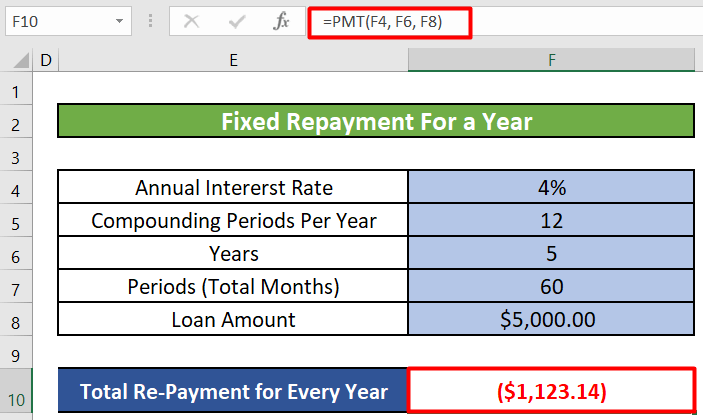
Prečítajte si viac: Ako vypočítať naakumulovaný úrok z pôžičky v programe Excel
2. Zistite výšku splátky úrokov z pôžičky za konkrétny mesiac alebo rok
Hoci výška mesačných alebo ročných splátok počas trvania úveru bude rovnaká, podiel úrokov a kapitálu, ktorý splácate v jednotlivých obdobiach, sa počas trvania úveru mení. Na začiatku úveru splácate prevažne úroky a málo kapitálu, ale na konci obdobia splácate málo úrokov a prevažne kapitál.
Pre každé obdobie úveru môžete vypočítať výšku úroku pomocou funkcia IPMT .
Úvod do funkcie IPMT
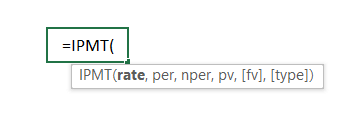
Cieľ funkcie:
Vypočíta platba úrokov za určité obdobie, napríklad za určitý mesiac alebo rok.
Syntax:
=IPMT(rate, per, nper, pv, [fv], [type])
Vysvetlenie argumentu:
| Argument | Povinné/voliteľné | Vysvetlenie |
|---|---|---|
| Hodnotenie | Požadované | Úroková sadzba za obdobie. |
| Na |
Požadované Obdobie, za ktoré chcete zistiť úrok. Musí byť v rozsahu 1 až Nper Nper Požadované Celkový počet výplatných období v anuite. Pv Požadované Súčasná hodnota alebo celková suma, ktorú má teraz hodnota série budúcich platieb. Známa aj ako istina. Fv Voliteľné Budúca hodnota alebo zostatok hotovosti, ktorý chcete dosiahnuť po vykonaní poslednej platby. Ak nevložíme hodnotu fv, bude sa predpokladať, že je rovná 0 (napríklad budúca hodnota úveru je 0). Typ Voliteľné Číslo 0 alebo 1. Označuje čas, kedy sú platby splatné. Ak je typ vynechaný, predpokladá sa, že je to 0.
Parameter návratu:
Úroková platba za dané obdobie pre investíciu na základe pravidelných, konštantných platieb a konštantnej úrokovej sadzby.
Krok 1:
- Naším prvým krokom je vybrať bunku a zapísať vzorec IPMT . Vyberieme bunku C10 a zapíšte nasledujúci vzorec.
=IPMT(C4/12, 1, C7, C8) 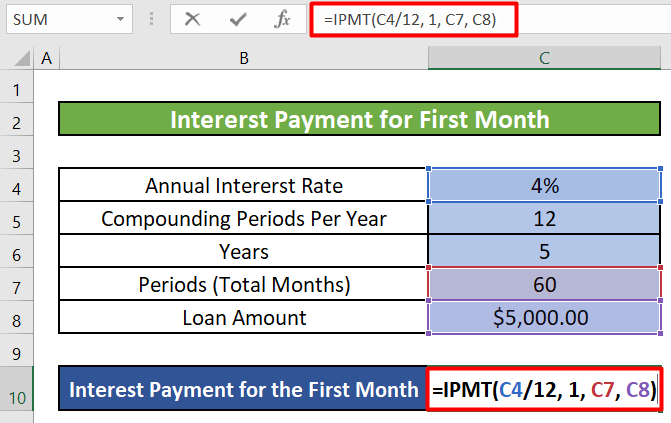
- C4 = Rate(Prvý argument) = Ročná úroková sadzba = 4 %
Keďže počítame úrok za mesiac, vydelili sme ho počtom mesiacov v roku, 12 .
- 1 = Pr(Druhý argument) = Obdobie, pre ktoré chcete zistiť úrok = 1
Vypočítavame výšku úrokov za prvý mesiac . Preto Pr = 1
- C7 = Nper(Tretí argument ) = Celkový počet platieb = 60
- C8 = Pv(štvrtý argument) = Celková výška úveru alebo istina = $ 5,000
Krok 2:
- Po kliknutí na VSTÚPIŤ , dostaneme sumu úrokov, ktorú musíme zaplatiť v prvom mesiaci.
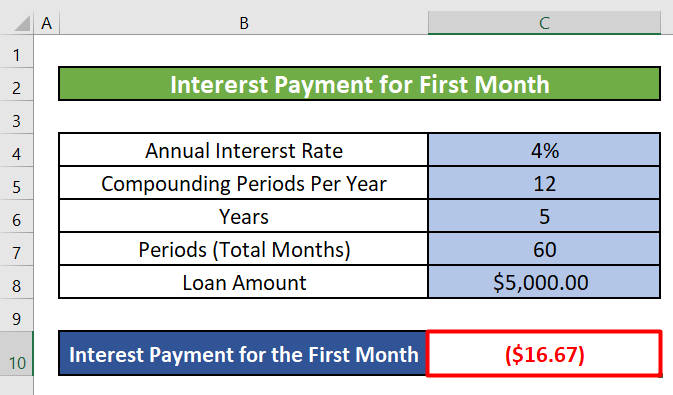
Krok 3:
- Úrokové platby môžeme vypočítať aj pre konkrétny rok Na výpočet výšky úrokov za posledný rok musíme použiť nasledujúci vzorec.
=IPMT(F4, 5, F6, F8) - Ako vidíme, nemusíme rozdeľovať ročná úroková sadzba 12. Počítame sumu za rok. A Pr alebo obdobie, za ktoré chceme zistiť úrok, je teraz 5 keďže vypočítavame výšku úroku za poslednú alebo 5. ročník . Celkové obdobie (F6) je tiež 5, pretože naše celkové obdobie je 5 rokov. Na obrázku nižšie je znázornená pevná ročná výška úroku, ktorú treba zaplatiť v poslednom alebo 5. ročník .
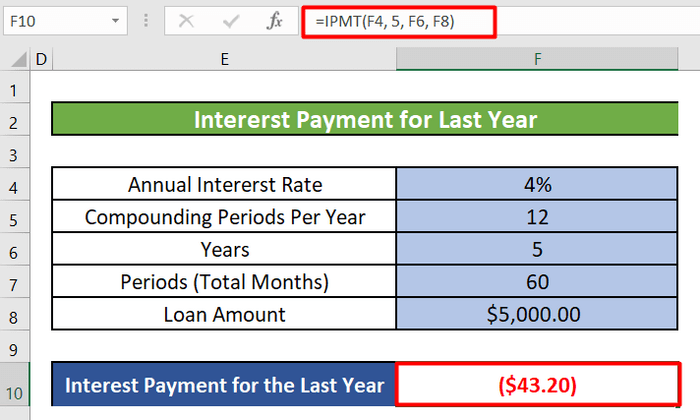
- Týždenné, štvrťročné a polročné splátky úrokov môžeme vypočítať aj pomocou IPMT .
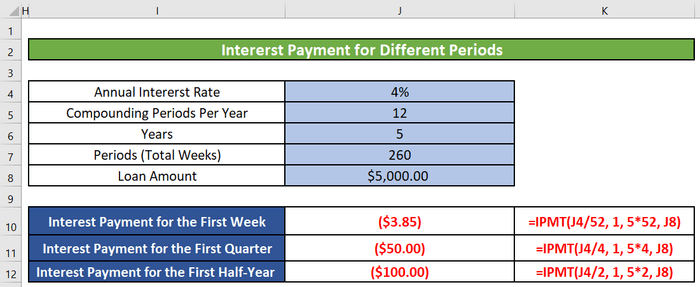
Prečítajte si viac: Ako vypočítať istinu a úrok z pôžičky v programe Excel
3. Výpočet kapitálovej platby za konkrétny mesiac alebo rok v programe Excel
Kapitálovú platbu za konkrétny mesiac alebo rok môžeme vypočítať aj pomocou funkcia PPMT programu Excel.
Úvod do funkcie PPMT
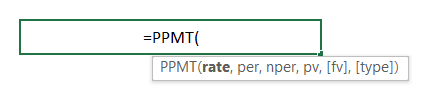
Cieľ funkcie:
Vypočíta kapitálová platba za určité obdobie, napríklad za určitý mesiac alebo rok.
Syntax:
=PPMT(rate, per, nper, pv, [fv], [type])
Vysvetlenie argumentu:
| Argument | Povinné/voliteľné | Vysvetlenie |
|---|---|---|
| Hodnotenie | Požadované | Úroková sadzba za obdobie. |
| Na |
Požadované Obdobie, za ktoré chcete zistiť úrok, musí byť v rozsahu 1 až Nper Nper Požadované Celkový počet výplatných období v anuite. Pv Požadované Súčasná hodnota alebo celková suma, ktorú má teraz hodnota série budúcich platieb. Známa aj ako istina. Fv Voliteľné Budúca hodnota alebo zostatok hotovosti, ktorý chcete dosiahnuť po vykonaní poslednej platby. Ak nevložíme hodnotu fv, bude sa predpokladať, že je 0 (napríklad budúca hodnota úveru je 0). Typ Voliteľné Číslo 0 alebo 1. Označuje čas, kedy sú platby splatné. Ak je typ vynechaný, predpokladá sa, že je to 0.
Parameter návratu:
Splátka istiny za dané obdobie pre investíciu je založená na pravidelných, konštantných platbách a konštantnej úrokovej miere.
Krok 1:
- Vyberieme bunku C10 a zapíšte nasledujúci vzorec PPMT .
=PPMT(C4/12, 1, C7, C8) 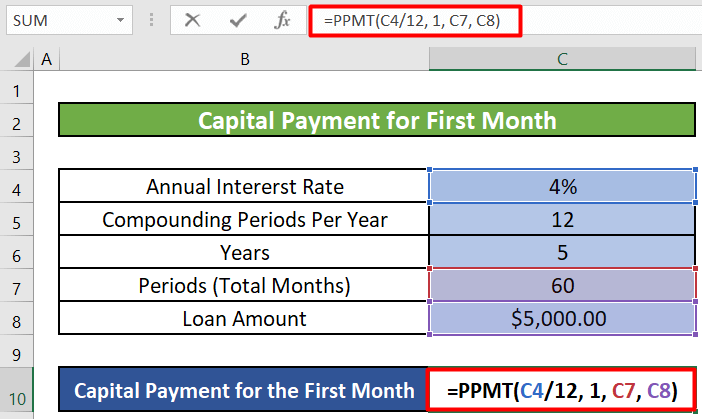
Rozdelenie vzorca:
- C4 = Rate(Prvý argument) = ročná úroková sadzba = 4%
Keďže počítame úrok za mesiac, vydelili sme ho počtom mesiacov v roku, 12 .
- 1 = Pr(Druhý argument) = Obdobie, za ktoré chcete zistiť úrok = 1
Vypočítavame výšku úrokov za prvý mesiac Preto Pr = 1
- C7 = Nper(Tretí argument) = Celkový počet platieb = 60
- C8 = Pv(štvrtý argument) = Celková výška úveru alebo istiny = $5,000
Krok 2:
- Po kliknutí na VSTÚPIŤ , dostaneme hlavnú sumu, ktorú musíme zaplatiť v prvom mesiaci.
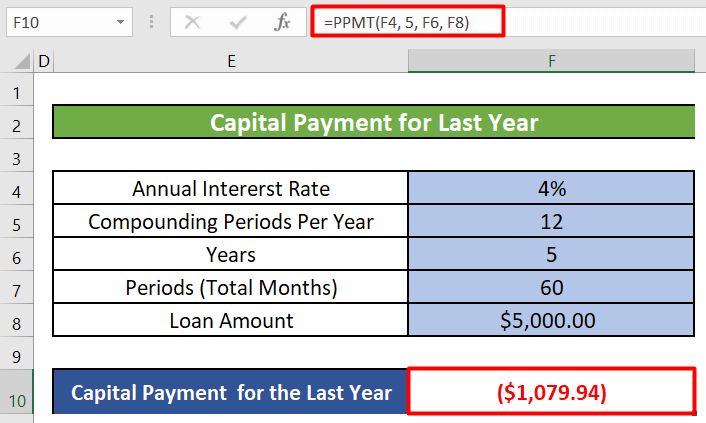
Krok 3:
- Môžeme tiež vypočítať kapitálové platby pre konkrétny rok Na výpočet výšky kapitálu za posledný rok musíme použiť tento vzorec.
=PPMT(F4, 5, F6, F8) - Ako vidíme, nemusíme rozdeľovať ročná úroková sadzba 12. Počítame sumu za rok. A Pr alebo obdobie, za ktoré chceme zistiť úrok, je teraz 5 keďže vypočítavame výšku kapitálu pre poslednú alebo 5. ročník . Celkové obdobie (F6) je tiež 5, keďže naše celkové obdobie je 5 rokov. Na obrázku nižšie je znázornená ročná výška kapitálu, ktorú treba zaplatiť v poslednom alebo 5. ročník .
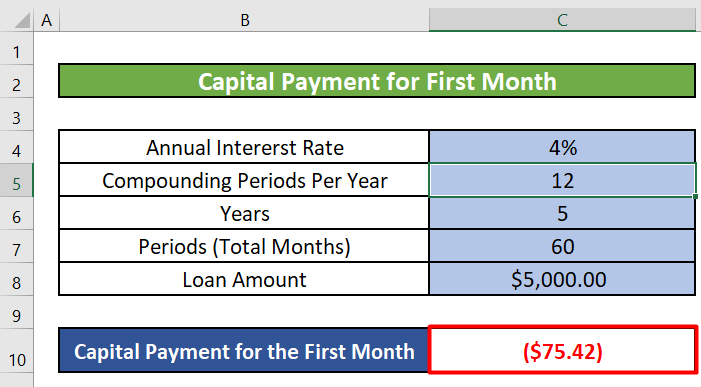
Poznámka: Súčet splátky úroku a splátky istiny sa bude rovnať fixnej výške splátky, ktorú sme vypočítali v prvej metóde.
- Splátka úrokov za prvý mesiac = 16,67 USD [ Používanie funkcie IPMT ]
Kapitálová platba za prvý mesiac = 75,42 USD [ Používanie funkcie PPMT ]
Celková splátka za prvý mesiac = 16,67+75,42 = 92,09 = Celková splátka za každý mesiac, ktorú sme vypočítali pomocou Funkcia PMT v metóde 1
Celková suma na splatenie bude teda rovnaká pre každé rovnaké obdobie. Výška úrokov a výška kapitálu sa však bude v jednotlivých obdobiach líšiť.
- Týždenné, štvrťročné a polročné kapitálové platby môžeme vypočítať aj pomocou PPMT .
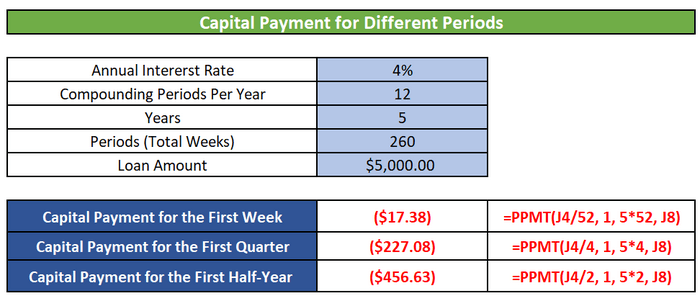
Prečítajte si viac: Ako vypočítať naakumulovaný úrok z termínovaného vkladu v programe Excel
Podobné čítania
- Ako vypočítať úrokovú sadzbu úveru v programe Excel (2 kritériá)
- Kalkulačka denných úrokov z pôžičiek v programe Excel (na stiahnutie zadarmo)
- Ako vypočítať úrokovú sadzbu v programe Excel (3 spôsoby)
- Vytvorte kalkulačku úrokov z omeškania v programe Excel a stiahnite si ju zadarmo
4. Určenie kumulatívneho úroku z pôžičky za konkrétny mesiac alebo rok v programe Excel
Môžete použiť funkcia CUMIPMT na výpočet kumulatívneho úroku z úveru v programe Excel za určité obdobie, napríklad za určitý mesiac alebo rok.
Úvod do funkcie CUMIPMT

Cieľ funkcie:
Kumulatívny úrok zaplatený z úveru medzi začiatkom_obdobia a koncom_obdobia.
Syntax:
=CUMIPMT(rate, nper, pv, start_period, end_period, [type])
Vysvetlenie argumentu:
| Argument | Povinné/voliteľné | Vysvetlenie |
|---|---|---|
| Hodnotenie | Požadované | Úroková sadzba za obdobie. |
| Nper | Požadované | Celkový počet výplatných období v anuite. |
| Pv | Požadované | Súčasná hodnota alebo paušálna suma, ktorú má séria budúcich platieb práve teraz. |
| Start_period | Požadované | Prvé obdobie vo výpočte. Platobné obdobia sú číslované od 1. |
| End_period |
Požadované Posledné obdobie výpočtu. Typ Požadované Číslo 0 alebo 1. Označuje čas, kedy sú platby splatné. Ak je typ vynechaný, predpokladá sa, že je to 0.
Parameter návratu:
Kumulatívny úrok zaplatený z úveru medzi určitým obdobím.
Krok 1:
- Najprv vyberieme bunku C10 a zapíšte vzorec pre kumulatívny úrok za prvý mesiac.
=CUMIPMT(C4/12, C7, C8, 1, 1, 0) 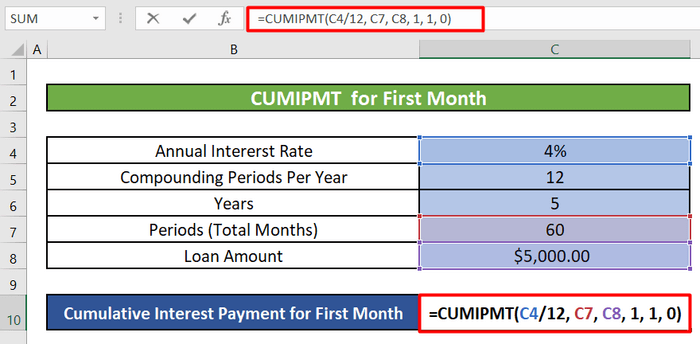
Rozdelenie vzorca:
- C4 = Rate(Prvý argument) = ročná úroková sadzba = 4%
Keďže počítame kumulatívny úrok za mesiac, vydelili sme ho počtom mesiacov v roku, 12 .
- C7 = Nper(Druhý argument) = Celkový počet platieb = 60
Na splatenie pôžičky máme 5 rokov. 5 rokov je spolu (5X12) = 60 mesiacov
- C8 = Pv(Tretí argument) = Celková výška úveru alebo istiny = $5,000
- 1 = Start_period(Štvrtý argument) a End_period(Piaty argument) = Počítame kumulatívny úrok za prvý mesiac. Preto je naše počiatočné a konečné obdobie 1 .
- 0 = Typ(Šiesty argument) = Platba na konci obdobia.
Krok 2:
Potom stlačíme VSTÚPIŤ a získame kumulatívnu sumu úrokov za prvý mesiac.
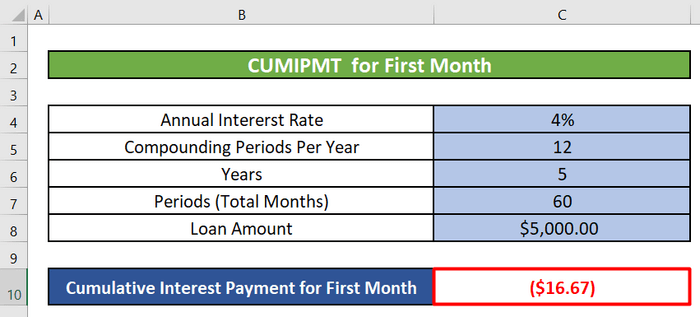
Krok 3:
- Kumulatívny úrok môžeme vypočítať aj pre konkrétny rok Na výpočet kumulatívnej sumy úrokov, ktorú treba zaplatiť v posledný alebo 5. ročník , musíme použiť nasledujúci vzorec.
=CUMIPMT(F4/12, F7, F8, 49,60, 0) - Argumenty sú takmer podobné ako pri výpočte kumulatívneho úroku za prvý mesiac s výnimkou počiatočného a koncového obdobia. Počiatočné_obdobie je . 49 keďže posledný alebo piaty rok začína po 4. roku alebo (4X12) = 48 mesiacov a končí po (5X12) = 60 mesiacov. End_period je . 60 Na obrázku nižšie je znázornená pevná výška ročnej splátky.
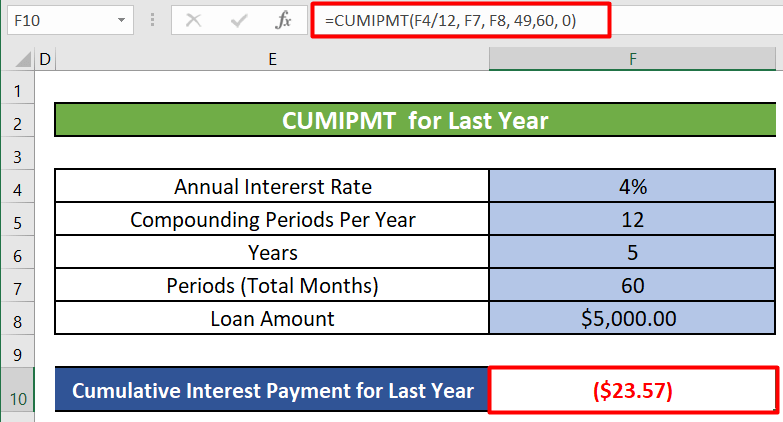
Prečítajte si viac: Ako vypočítať úrok z pôžičky na zlato v programe Excel
5. Výpočet zloženého úroku z pôžičky pomocou funkcie FV
Zložený úrok z pôžičky môžete vypočítať aj v programe Excel pomocou funkcia FV .
Úvod do funkcie FV
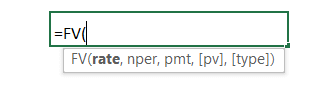
Cieľ funkcie:
Vypočíta budúcu hodnotu investície na základe konštantnej úrokovej miery. FV môžete použiť buď pri pravidelných, konštantných platbách, alebo pri jednorazovej paušálnej platbe.
Syntax:
FV(rate,nper,pmt,[pv],[type])
Vysvetlenie argumentu:
| Argument | Povinné/voliteľné | Vysvetlenie |
|---|---|---|
| Hodnotenie | Požadované | Úroková sadzba za obdobie. |
| Nper | Požadované | Celkový počet výplatných období v anuite. |
| Pmt |
Požadované Splátka, ktorá sa má uhradiť za obdobie. Je pevná alebo konštantná počas celej doby trvania úveru alebo hypotéky. pmt zvyčajne obsahuje len istinu a úrok, ale žiadne poplatky alebo dane. Ak sa pmt vynechá, musíte uviesť argument pv. Pv Voliteľné Súčasná hodnota alebo celková suma, ktorú má teraz hodnota série budúcich platieb. Známa aj ako istina. Typ Požadované Číslo 0 alebo 1. Označuje čas, kedy sú platby splatné. Ak je typ vynechaný, predpokladá sa, že je to 0.
Parameter návratu:
Budúca hodnota.
Krok 1:
- Najprv vyberieme bunku C10 a zapíšte vzorec pre zložené úročenie za prvý mesiac.
=FV(C4/12, C7, 0, -C8) 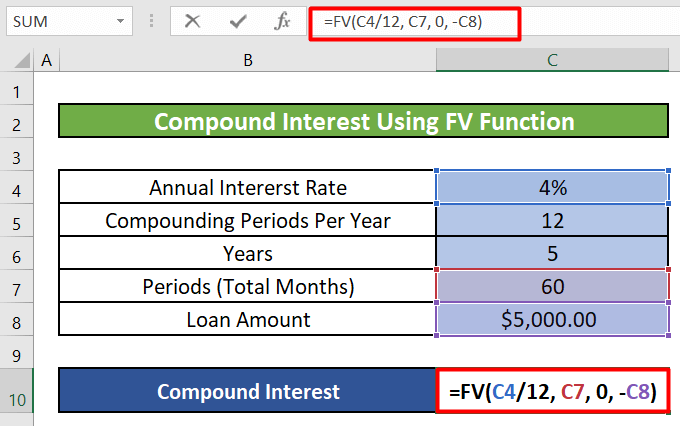
Rozdelenie vzorca:
- C4 = Rate(Prvý argument) = ročná úroková sadzba = 4%
Keďže počítame na mesačnej báze, vydelili sme ju počtom mesiacov v roku, 12 .
- C7 = Npr(Druhý argument) = Celkový počet platieb = 60
Na splatenie pôžičky máme 5 rokov. 5 rokov je spolu (5X12) = 60 mesiacov
- 0 = Pmt(Tretí argument) = Platba uskutočnená v každom období.
- -C8 = Pv(štvrtý argument) = Súčasná hodnota.
Krok 2:
- Potom po kliknutí VSTÚPIŤ , dostaneme zložené úročenie za dané obdobie.
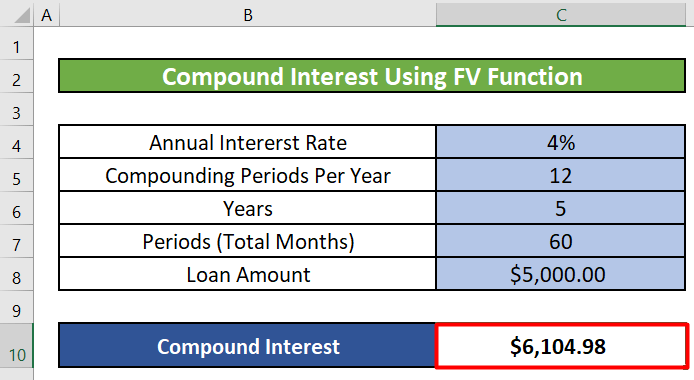
Prečítajte si viac: Ako vypočítať úrok z úveru na bývanie v programe Excel
Čo si treba zapamätať
- Argument typu v týchto funkciách je zvyčajne voliteľné . číslo 0 alebo 1 označuje, kedy sú platby splatné. Ak je typ vynechaný, predpokladá sa, že je to 0.
- Ak sú platby splatné na konci obdobia, nastavte argument Typ na hodnotu 0. Ak sú platby splatné na začiatku obdobia, nastavte argument Typ na hodnotu 1.
Záver
V tomto článku sme sa naučili vypočítať úroky z úveru v programe Excel. Naučili sme sa vypočítať celkovú fixnú splátku za každé obdobie, splátku úrokov a istiny za konkrétne obdobie, kumulovanú a zloženú splátku úrokov za konkrétny mesiac alebo rok pomocou funkcií, ako sú PMT, IPMT, PPMT, CUMIPMT a FV Dúfam, že odteraz bude pre vás výpočet úrokov z pôžičiek v Exceli veľmi jednoduchý. Ak máte akékoľvek otázky alebo odporúčania k tomuto článku, zanechajte prosím komentár nižšie. Prajem vám pekný deň!!!

